
Update 07/29/2017: Google hat Voice Access im Google Play Store veröffentlicht. Sie müssen die XDA-App nicht mehr installieren.
Google hat eine Voice-Control-App veröffentlicht: Voice Access. Es ist ideal für zwei Gruppen: Behinderte Menschen, die Probleme mit ihrem Smartphone haben, und nichtbehinderte Menschen, die eine Sprachsteuerung über ihr Android-Gerät wünschen.
Voice Access erfordert die Registrierung in seinem nun gefüllten Beta-Programm, aber XDA-Mitglieder haben es geschafft, das Installationsprogramm zu nutzen, sodass jeder die App nutzen kann. Im Gegensatz zu AutoVoice funktioniert es ohne Internetverbindung.
Hier finden Sie eine Einführung, wie Sie die App erhalten, wie Sie sie nutzen und wie Sie sie für ein sprachgesteuertes Android-Gerät verwenden können.
Wie bekomme ich Sprachzugriff?
Voice Access erfordert entweder die offizielle XDA-App oder das Herunterladen eines Installationsprogramms von einer unbekannten Quelle. Ich empfehle dringend, die XDA Labs-Anwendung zu verwenden. Ich zog die Anwendung von meinem eigenen Nexus 9 (Überprüfung von Googles Tablet HTC Nexus 9 Tablet Review und Giveaway HTC Nexus 9 Tablet Review und Giveaway Lesen Sie mehr), falls Sie ein Risiko eingehen wollen - aber meine Empfehlung ist, XDA-Anwendung zu installieren.
Aktivieren Sie zunächst die Option zur Installation von unbekannten Quellen. Ist die Installation von Android-Apps aus unbekannten Quellen sicher? Ist es sicher, Android-Apps von unbekannten Quellen zu installieren? Der Google Play Store ist nicht Ihre einzige Quelle für Apps, aber ist es sicher, wo anders zu suchen? Weiterlesen . Sie finden es unter Einstellungen, eingebettet in den Bereich Sicherheit. Zweitens, installieren Sie die XDA Labs App, wählen Sie den Tab Apps und suchen Sie nach Voice Access .
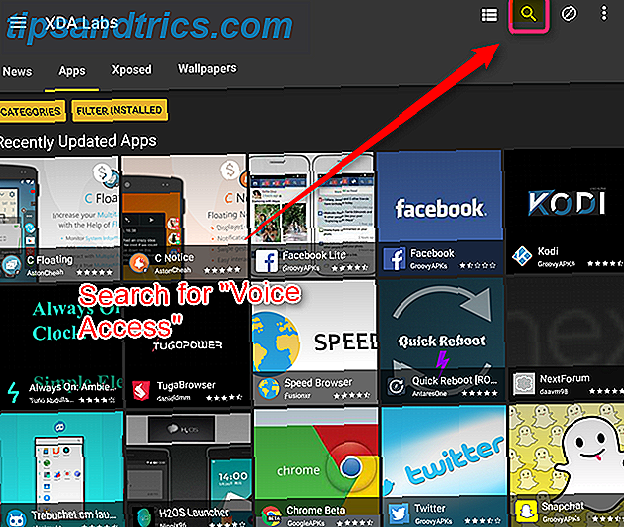
Drittens, tippen Sie nach dem Laden der Voice Access-Seite auf das Download-Symbol auf der rechten Seite des Bildschirms. Dies lädt die Voice Access .APK-Datei herunter (Android installierbar). Nachdem Sie den Download abgeschlossen haben, wählen Sie im Popup-Menü die Installationsoption aus .

Nach der Installation müssen Sie zu Einstellungen und dann zu Eingabehilfen gehen . Wählen Sie Sprachzugriff und schalten Sie den Dienst ein. Nach dem Einschalten des Dienstes wird ein kurzes Tutorial ausgeführt (machen Sie das Tutorial). Sie können den Sprachzugriff von jedem Bildschirm anhalten, indem Sie die Benachrichtigungsleiste herunterziehen und auf Sprachzugriff tippen.
Sprachzugriff erfordert Always On Google Now, mit dem das Betriebssystem vokalisierte Befehle von jedem Bildschirm aus verarbeiten kann. Für die Aktivierung von "Immer ein" in Google Now müssen Sie die Google App aufrufen, zu Einstellungen navigieren und dann im linken Bereich die Option "Sprache" auswählen. Dann schalten Sie aus der Google App und Immer ein . Sie erhalten eine Aufforderung, Google Now zu trainieren, damit Sie Ihre Stimme erkennen können.

Mit der Voice Access App von Google
Mit der Voice Access-App können Android-Geräte (Android 4.1 Jelly Bean oder neuer) gesagte Befehle empfangen. Die App überlagert auch alle interaktiven Elemente, die auf dem Bildschirm angezeigt werden. Es enthält drei grundlegende Betriebsmodi: Textzusammensetzung, Navigation und Gesten .
Textzusammensetzung
Textzusammensetzung ermöglicht die Transkription von Stimmen. Starten Sie zuerst die Anwendung, die eine Texteingabe empfängt, z. B. eine E-Mail.

Sie können Apps auf zwei Arten starten: Sprechen Sie eine der auf dem Bildschirm angezeigten Nummern oder sagen Sie " Öffnen", gefolgt von dem App-Namen . Zum Beispiel, wenn Sie eine E-Mail nur mit Ihrer Stimme senden möchten. Auf dem Startbildschirm vokalisieren Sie die Nummer des E-Mail-Clients (24, im obigen Screenshot).
Alternativ können Sie " Gmail öffnen " sagen. Dann die Nummer der E-Mail, die Sie lesen möchten (9, im Screenshot unten).

Das Verfassen einer E-Mail erfordert nicht viel Aufwand. Sprechen Sie die Nummer des Kompositionssymbols (19, im obigen Screenshot) und beginnen Sie zu sprechen . Die Erkennungsfunktionen von Voice Access erscheinen zu ungefähr 90% genau. Für die verbleibenden 10% sagen Sie jeden einzelnen Buchstaben im Wort und verlassen sich dann auf die Autocomplete-Funktion von Google Keyboard.
Voice Access erkennt auch Befehle wie "Backspace" und "Enter". Es enthält eine große Anzahl von fortgeschrittenen Kompositions-Sprachbefehlen, wie "Satz löschen", die einen ganzen Satz löscht, und "Wort löschen", das das Wort neben dem Cursor löscht.

Es gibt viel mehr Befehle als die im Screenshot gezeigten. Für eine vollständige Liste sagen Sie " show commands ".
Navigation
Benutzer können ihre Stimme auch für die Menüführung verwenden. Die Befehle ermöglichen die vollständige Kontrolle über die Wireless- und Menü-Navigation ihres Systems.

Gesten
Da es sich bei Voice Access um ein Eingabehilfe-Tool für Behinderte handelt, werden Gesten zu Sprachbefehlen umverdrahtet. Wenn eine App eine bestimmte Geste erfordert, um eine Aktion auszuführen, müssen Benutzer nur die Geste vokalisieren.
Das beste Beispiel ist auf dem Bildschirm zum Entsperren. Benutzer können "Entsperren" sagen, was die Entsperrgeste aktiviert (nach oben streichen).
Kombination, Komposition, Navigation und Gesten machen Voice Access in der Lage, alles zu tun, was Benutzer mit ihren Fingern tun. Dies macht es für eine breite Palette von Rollen geeignet.
Mögliche Anwendungen für den Sprachzugriff
Mit Voice Access kann jedes Android 4.1+ Gerät als sprachgesteuerter Hub fungieren, ähnlich dem Amazon Echo (unser Test Amazon Echo Review und Giveaway Amazon Echo Review und Giveaway Amazon Echo bietet eine einzigartige Integration zwischen Spracherkennung, persönlicher Assistent, Zuhause Automationssteuerelemente und Audiowiedergabefunktionen für 179, 99 USD. Bringt das Echo neue Wege oder können Sie es anderswo besser machen? Lesen Sie mehr). Einige mögliche Rollen gehören: Voice Control Smart Hub für Internet der Dinge Geräte Was ist das Internet der Dinge und wie wird es unsere Zukunft beeinflussen [MakeUseOf erklärt] Was ist das Internet der Dinge und wie wird es unsere Zukunft beeinflussen [MakeUseOf erklärt] Es Es scheint, als ob neue Schlagworte auftauchen und mit jedem Tag, der an uns vorbeigeht, absterben, und "das Internet der Dinge" ist zufällig nur eine der neueren Ideen, die ... Lesen Sie mehr, ein Media Center remote, und wie eine Sprachsteuerungsmethode für Android Auto Was ist Android Auto und wie können Sie es bekommen? Was ist Android Auto und wie können Sie es bekommen? Android Auto hat in diesem Jahr auf der CES viel Aufsehen erregt, aber was genau ist es und wie können Sie es in die Finger bekommen? Lass es uns untersuchen. Weiterlesen .
Sprachgesteuerter Smarthub
Wer nutzt Smart Home? Was ist ein Smart Home? Was ist ein Smart Home? Wir haben kürzlich eine Smart Home-Kategorie auf MakeUseOf eingeführt, aber was ist ein Smart Home? Lesen Sie mehr Geräte wie D-Link Connected Home-Produkte (z. B. den ULTRA-Router D-Link Connected Home Set Review und Giveaway D-Link Connected Home Set Review und Giveaway D-Links Connected Home-Produkte bietet hochauflösende Sicherheitskameras, ein Wassersensor und ein Smart-WiFi-Netzschalter. Aber ist D-Link Vision des Smart Home für Ihren Wohnraum bereit? Lesen Sie mehr), sollten Voice Access in Kombination mit einem Android-Gerät versuchen. Sie müssen Ihr Android-Gerät nur so konfigurieren, dass es ständig auf Sprachbefehle wartet.

Der Konfigurationsprozess benötigt nur Folgendes:
Developer-Optionen einblenden Was ist der USB-Debugging-Modus bei Android? Was ist USB-Debugging-Modus auf Android? USB-Debugging ermöglicht es Ihnen, Befehle von Ihrem Computer zu Ihrem Telefon mit Leichtigkeit zu senden. Hier ist, wie es funktioniert, und warum sollten Sie es in Betracht ziehen. Lesen Sie mehr im Menü Einstellungen, indem Sie mehrmals auf die Build-Nummer unter About Phone tippen.
Aktivieren Sie in den Entwickleroptionen die Option " Bleib wach" . Dadurch kann das Gerät auch während des Anschließens weiterhören. Aktivieren Sie diese Option nicht, wenn Ihr Gerät einen AMOLED-Bildschirm verwendet. AMOLED-Bildschirme leiden unter Einbrennen Speichern Sie Ihren Bildschirm: Verhindern des Einbrennens auf AMOLED-Bildschirmen Speichern Sie Ihren Bildschirm: Verhindern des Einbrennens auf AMOLED-Bildschirmen Hat der Bildschirm Ihres Geräts Einbrennen? Willst du deinen Bildschirm nur für eine lange Zeit gesund halten? Dann sollten Sie diesen Artikel lesen. Lesen Sie mehr, auch auf neueren Modellen von AMOLED-Panels, trotz Herstellerangaben.
Darüber hinaus ist es nicht gut für die langfristige Lebensfähigkeit Ihres Akkus, Ihr Gerät intakt zu lassen. Halten Sie den Akku Ihres Androids gesund mit diesen Tipps. Halten Sie den Akku Ihres Androids gesund mit diesen Tipps Software und Apps können nur so weit gehen - wie ist das Laden und Entladen Sie Ihre Batterie? Lerne alle Tricks hier. Weiterlesen . Es perma-plugged zu lassen, bietet nur dann eine gute Möglichkeit, wenn Sie ein unbenutztes Gerät wiederverwenden wollen.

Benutzer können dann ihr Smart Home mit der von ihnen bevorzugten App steuern.
Media Center
Sie können das Video eines Android-Geräts auf einem größeren Bildschirm ausgeben. Die Kompatibilität variiert von Gerät zu Gerät, aber die meisten verwenden die Anzeige-Darstellungs- (auch bekannt als Miracast) -Funktion, die die drahtlose Videoausgabe von Android entweder zu einem Smart TV ermöglicht. Was ist ein Smart TV? 6 der Besten auf dem Markt heute Was ist ein Smart TV? 6 der Besten auf dem Markt heute Die meisten Fernsehgeräte, die Sie sich ansehen, sind Smart-TVs, aber was ist ein Smart-TV und welche sind die besten auf dem Markt? Read More oder ein Miracast Adapter Netgear PTV3000, Smallart PTV und Belkin Miracast Adapter Review und Giveaway Netgear PTV3000, Smallart PTV und Belkin Miracast Adapter Review und Giveaway Wir überprüft die Netgear PTV3000 Miracast und WiDi Adapter ($ 58, 99), Belkin Miracast Adapter ($ 79, 99) und der Smallart PTV-02 Miracast Adapter (49, 90 €). Welches ist das beste? Lesen Sie weiter, um es herauszufinden. Weiterlesen .

In Kombination mit Voice Access kann ein Android-Gerät als tastaturloses Mittel zur Steuerung Ihres Media Centers fungieren. Leider verarbeitet es auch den vom Fernseher ausgegebenen Ton, so dass das Anhalten oder Stoppen von Medieninhalten physisch mit dem Gerät interagieren muss.
Android Auto
Mit der weiteren Entwicklung bietet Voice Access möglicherweise eine einzigartige Schnittstelle für Googles Android Auto-App, die Ihr Smartphone in ein Steuerungssystem für die Haupteinheit Ihres Autos verwandelt.
Leider bietet Android Auto keine vollständige Freisprechsteuerung für Ihr Gerät, aber Voice Access kann dabei helfen, die Schwachstellen zu füllen.

Eine interessante Entwicklung ist Remix OS 2.0 Eine echte, Android-basierte Alternative zu Windows: Remix OS 2.0 Eine echte, Android-basierte Alternative zu Windows: Remix OS 2.0 Read More, ein x86-kompatibles installierbares Betriebssystem. Benutzer können eines Tages in der Lage sein, ihre eigenen Computer zu erstellen (siehe: Möglichkeiten, ein Auto zu machen Das Auto von morgen - Heute: Top Tools, um einen Computer in Ihrem Auto zu setzen Das Auto von morgen - Heute: Top Tools, um einen Computer in Ihrem Auto Es wird ein immer beliebterer Zeitvertreib, Autos ein neues Element hinzuzufügen, ein neues Zentrum für Unterhaltung, GPS und Kommunikation.Der Carputer scheint teilweise von TV-Shows wie ... Read More) mit Off-The- Regal PC-Komponenten.
Voice Access sieht wirklich gut aus
Google Voice Access bietet bereits einige sehr nützliche Funktionen. Es kann unglaublich nützlich für behinderte Menschen oder einfach für jeden sein, der ein Android-Smartphone oder -Tablet nur mit seiner Stimme steuern möchte. Es ist eine gute Möglichkeit, veraltete Geräte zu verwenden.
Hat jemand schon Voice Access ausprobiert? Kannst du an andere Anwendungen denken?

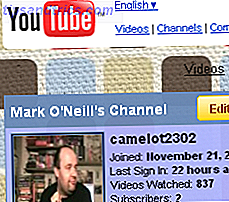
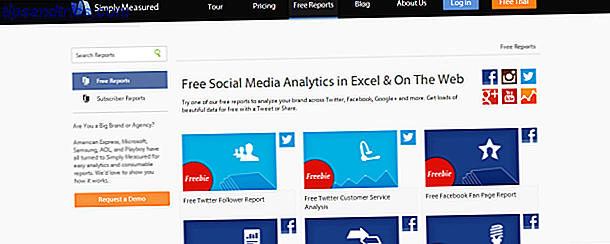
![Erhalten Sie mehr Likes auf Ihren Facebook-Fotos mit Wissenschaft [Wöchentliche Facebook-Tipps]](https://www.tipsandtrics.com/img/social-media/407/get-more-likes-your-facebook-photos-using-science.png)